手机版WPS删除空白页的详细指南
在数字化时代,移动办公已成为常态,而手机版WPS Office(WPS)作为一款功能强大的办公软件,凭借其便捷性和兼容性,深受广大用户的喜爱,无论是撰写文档、编辑表格还是制作演示文稿,WPS都能轻松应对,在日常使用中,我们可能会遇到文档中出现不必要的空白页,这不仅占用存储空间,还可能影响文档的美观度,本文将详细介绍在手机版WPS中如何高效删除空白页,帮助用户提升办公效率。
了解空白页产生的原因
在探讨如何删除空白页之前,首先需了解空白页产生的原因,在WPS文档中,空白页的出现通常有以下几种情况:
- 手动插入:用户可能出于排版需要,特意插入了一个或多个空白页。
- 分页符遗留:编辑过程中不小心添加了分页符,导致页面自动分隔。
- 格式设置不当:如段落间距、行间距设置过大,或表格、图片等对象未正确调整位置,造成页面间出现大量空白。
- 复制粘贴时带入:从其他文档复制内容时,可能将额外的空白页或格式一并复制过来。
删除空白页的步骤与技巧
手动删除法
步骤:
- 打开WPS文档,找到需要删除空白页的页面。
- 触摸并长按屏幕空白区域,弹出菜单后选择“全选”或利用手指滑动选择整个段落。
- 在弹出的工具栏中选择“删除”按钮(通常显示为垃圾桶图标),即可删除所选内容。
- 重复此步骤,直至所有不需要的空白页被清除。
技巧:对于仅含少量文字的页面,直接删除内容或调整段落间距往往更为高效。
利用分页符删除
步骤:
- 打开文档,点击底部工具栏中的“工具”选项。
- 在弹出的菜单中选择“查看”,然后开启“导航窗格”。
- 在导航窗格中找到“分页符”选项,点击即可查看文档中所有的分页符。
- 轻触想要删除的分页符,选择“删除”即可。
技巧:通过删除分页符,可以精确控制文档的页面结构,避免不必要的空白出现。
调整段落与行距
步骤:
- 选择需要调整的内容,可以通过长按屏幕并拖动选择框来选择多段文字。
- 在底部工具栏中找到“段落”设置(可能显示为“A”带尺标的图标)。
- 调整“行距”至合适的数值,如“单倍行距”、“1.5倍行距”等,根据实际需要选择。
- 同时检查并调整段落间距,确保内容紧凑且不重叠。
技巧:适当调整行距和段落间距可以有效减少空白区域,使文档更加紧凑。
利用查找替换功能批量处理
步骤:
- 在工具栏中选择“编辑”模式。
- 点击底部工具栏中的“查找替换”按钮(通常显示为放大镜图标)。
- 在弹出的界面中,选择“替换”功能。
- 在“查找内容”栏输入一个特殊字符,如"^m"(代表手动分页符),或简单输入几个空格以匹配空白区域。
- 在“替换为”栏留空或输入少量文本(如一个空格),以缩小或消除空白区域。
- 点击“替换全部”,即可批量处理空白页。
技巧:使用查找替换功能可以批量处理大量文档中的空白页,极大提高处理效率,但需注意谨慎操作,以免误删重要内容。
预防空白页产生的建议
- 谨慎使用分页符:明确知道何时需要分页,避免随意添加分页符。
- 合理设置格式:在编辑时,注意调整段落间距、行距等格式设置,避免产生过多空白。
- 复制粘贴时注意清理格式:从其他文档复制内容时,先使用“清除格式”功能,再粘贴到目标文档中。
- 定期保存与备份:定期保存文档以防意外丢失,同时备份重要文件以防不测。
通过上述方法,相信您在手机版WPS中能够轻松删除不必要的空白页,使文档更加整洁、高效,无论是日常办公还是学习记录,保持文档的清晰与条理都是提升工作效率的关键一步,希望本文的指南能为您的移动办公之旅带来帮助!
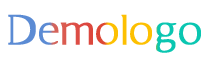





 京公网安备11000000000001号
京公网安备11000000000001号 京ICP备11000001号
京ICP备11000001号
还没有评论,来说两句吧...